
发布时间:2023-06-27 来源:win7旗舰版 浏览量:
|
系统软件是指控制和协调计算机及外部设备,支持应用软件开发和运行的系统,是无需用户干预的各种程序的集合,主要功能是调度,监控和维护计算机系统;负责管理计算机系统中各种独立的硬件,使得它们可以协调工作。系统软件使得计算机使用者和其他软件将计算机当作一个整体而不需要顾及到底层每个硬件是如何工作的。 肯定有很多朋友都想要尝试一下雨林木风ghost win7 x86系统吧?毕竟这款系统实在是太棒啦。那么这款系统到底要怎么去安装呢?其实方法很简单的啦,下面小编就给大家带来雨林木风ghost win7 x86安装方法,希望大家喜欢。 电脑系统安装步骤: 打开下载的系统镜像文件,右击选择“解压到Ylmf_Win7_Ultimate_X86_201407.iso”。 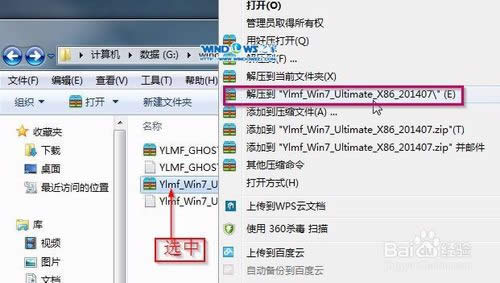 雨林木风ghost win7 x86安装图1 双击“setup.exe” 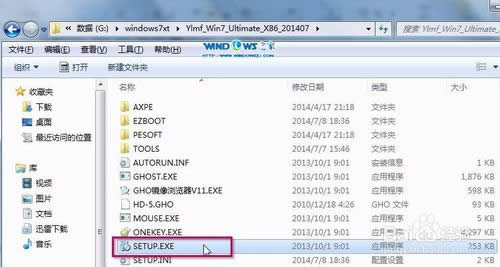 雨林木风ghost win7 x86安装图2 点击“安装WIN7X86系统第一硬盘分区”。 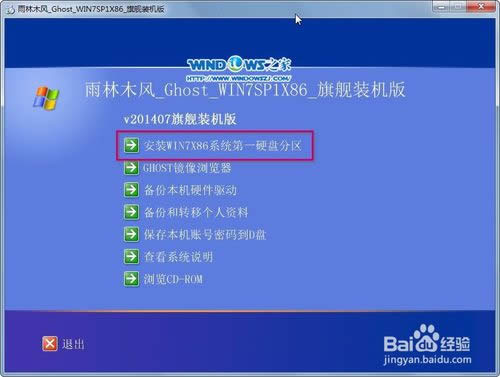 雨林木风ghost win7 x86安装图3 选择“安装”,点击“打开”之后选择映像文件(扩展名为.iso),最后选择“确定”。 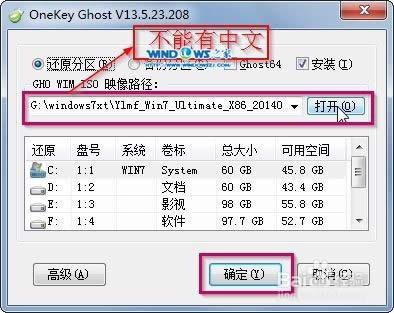 雨林木风ghost win7 x86安装图4 选择“是”。 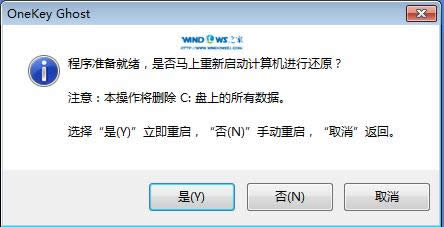 雨林木风ghost win7 x86安装图5 之后会是这样一个进度条, 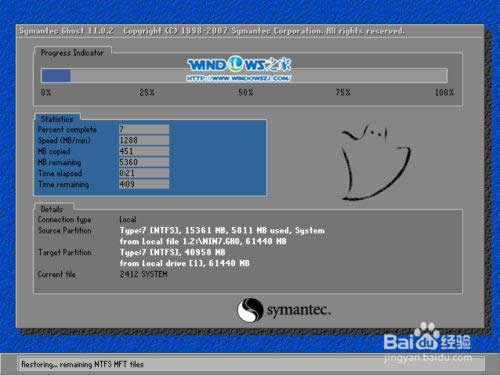 雨林木风ghost win7 x86安装图6 等到100%就会弹出这个画面,  雨林木风ghost win7 x86安装图7 初始化, 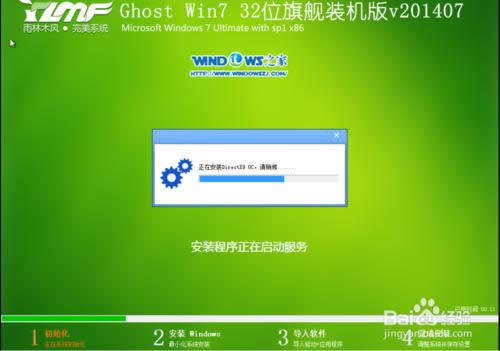 雨林木风ghost win7 x86安装图8 安装windows,  雨林木风ghost win7 x86安装图9 导入软件, 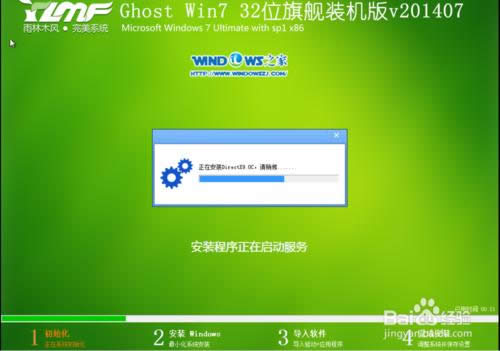 雨林木风ghost win7 x86安装图10 安装程序正在为首次使用计算机做准备—安装程序正在检查视频性能。  雨林木风ghost win7 x86安装图11 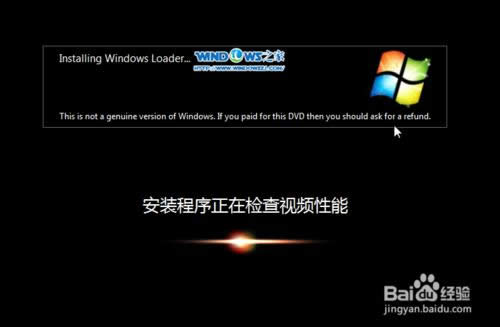 雨林木风ghost win7 x86安装图12 出现这个画面,雨林木风win7旗舰版 系统就安装成功了。 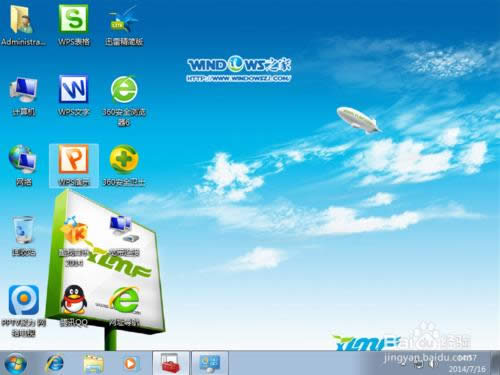 雨林木风ghost win7 x86安装图13 以上就是雨林木风ghost win7 x86安装方法了,总而言之这个方法是非常流行的,不过现在可能比较少了,因为大家都学会了嘛。小编也是收藏了很久才分享给大家的哦,因为这个方法并没有什么特别出彩的地方,一般人看一两遍就会了。 系统软件一般是在计算机系统购买时随机携带的,也可以根据需要另行安装。 |
肯定有很多朋友都想要尝试一下雨林木风ghost win7 x86系统吧?毕竟这款系统实在是太棒啦
当雨林木风win7旗舰版回收站图标出现问题的时候,我们是没有办法确定它的满和空的状态的。哪怕有时我
现在很多情况都需要关闭雨林木风win7旗舰版的防火墙,今天Ghost123小编就手把手教你怎样彻底
目前,win7旗舰版已经占据53%的市场份额,远远超过了XP、windows8以及苹果的操作系统,